3交互式电子白板的屏幕批注及操作说明_看图王
交互式电子白板使用技巧二十五讲(2014.11.23)

交互式电子白板使用技巧二十五讲(2014.11.23)交互式电子白板使用技巧二十五讲一、交互电子白板轻松应用“三板斧”交互电子白板是把现代技术与传统的“黑板+粉笔”进行有效整合的结合体,使用过程中只要注意以下几点技巧,便会让您轻松应用。
第一板斧:准备工作(这一步骤建议让班级平台管理员提前做好)1.检查投影机、电脑是否能正常;2.检查交互电子白板是否与电脑连接好;3.检查电子白板是否已经精确定位;检查办法:使用电子笔接触电子白板面板,注意观察此时笔尖是否与电脑鼠标的箭头同步,如果同步就说明已经定位正确,否则就要进行重新定位。
4.启动交互电子白板应用软件(从桌面或者开始菜单中找到相应的快捷方式启动)第二板斧:工作模式之间的切换交互电子白板可以说是现代技术与传统技术的整合,因此,在应用过程中工作模式的相互切换就成为最基本的一点,主要分为三种模式:鼠标(控制)模式、注解模式,窗口模式。
鼠标(控制)模式,利用电子笔(相当于鼠标)就可以轻松实行电脑的常规操作。
电子笔笔尖轻压板体相当于单击鼠标左键,快速点击两次相当于双击鼠标,在电子笔上轻按按钮就相当于鼠标右键。
注解模式,使用电子白板的画笔(普通笔、荧光笔、毛笔、排笔。
除了荧光笔)对页面内容进行批注,还可以使用探照灯、幕布、放大镜、拍照等功能进行操作,该模式下就可以实现在画面上的画图、圈点等操作,所有的操作将保存在电子白板的系统中。
窗口模式:以记录界面的形式显示正处于活动的窗口,在该种模式下,可以快捷调用用户在应用注解功能在电子白板面板中所做过的全部操作记录,并根据不同的页面变化自动保存,还可以另存为PPT、JPEG等文件格式,方便资源的重复利用。
也可以快捷调用音频、视频、图像等其他外部资源。
备注:由于不同的交互电子白板在应用过程中,三种模式的切换方式略有不同,但是都有明显的快捷方式,例如在巨龙白板的应用软件中,模式的转换就可以通过快捷键轻松进入。
第三板斧:熟练应对各种情况的出现1.电子白板的电子笔没有反映:由于电子白板电子笔是和电子白板结合才能正常使用的,解决办法如下:①检查电子白板应用软件是否正确安装并与计算机连接好。
智林交互式电子白板说明书

交互式电子白板使用说明书太原理工天成电子信息技术有限公司目录系统要求 (3)产品介绍及课件资源库下载网址 (4)电子白板技术参数 (5)电子白板硬件安装说明 (6)快捷键 (8)电子白板软件安装和卸载说明 (9)电子白板软件应用指南 (15)重要声明使用本产品必须严格按照本产品使用说明书的详细操作描述进行使用以担保您正确使用本产品。
请在安装前详细阅读说明书,以节省您的时间。
包装拆开后视同同意购买本产品,恕不接受退货。
产品规格可能修改,恕不另行通知。
产品可能与所示不同,请以实物为准。
太原理工天成电子信息技术有限公司保留在任何时候通过为您提供本产品的替换、修改版本或升级收取费用的权利。
本产品使用说明书内容将定期变动,恕不另行通知。
重要提示1、只能使用本公司配套的书写笔在电子白板上书写或操作。
2、安装交互式电子白板的场地,周围不能有强的磁场。
3、如果交互式电子白板固定在墙上,交互式电子白板必须与墙面垂直。
4、如果墙面为金属或磁性材料,则交互式电子白板必须与墙面保持10CM距离。
5、不能用尖锐、质地坚硬的物品接触、刻、划板面与边框。
6、在交互式电子白板上书写时,书写笔要与板面垂直,书写笔不能压的太紧。
7、环境温度和湿度注意:长时间在高温、低温下存储可能会影响电子白板及电池的使用寿命。
⑴储运环境:温度:-40℃~60℃湿度:0%~95%⑵工作环境:温度:0℃~40℃湿度:15%~85%系统要求建议配置要求:● 带1GHz X86处理器的个人电脑● 2G内存或更高● 支持256色以上的显示卡● 10G可用硬盘空间● 显示分辨率:1024×768、1280×1024● USB2.0接口软件运行平台:简体中文Microsoft Windows XP产品介绍智林交互式电子白板采用先进的电磁感应式技术,只要连接到您的计算机并配合投影机,就可以将您的交互式电子白板变成大型的书写屏,对投射到交互式电子白板上的任何画面,都可以用书写笔直接在电子白板上操作。
电子白板使用说明书 电子白板使用说明书
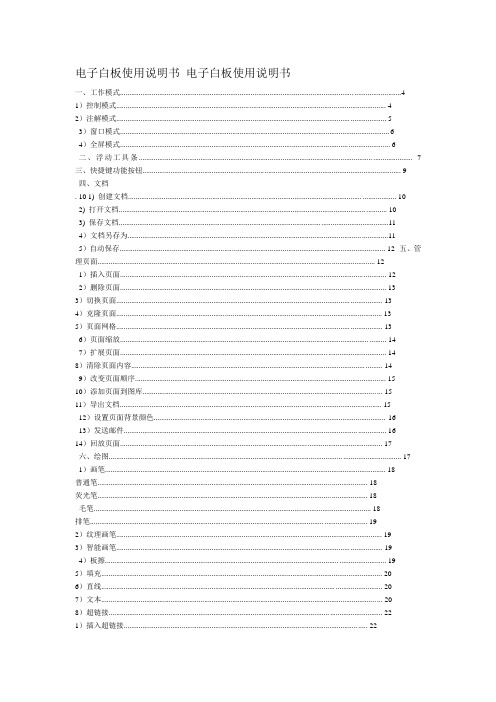
电子白板使用说明书电子白板使用说明书一、工作模式 (4)1)控制模式 (4)2)注解模式 (5)3)窗口模式 (6)4)全屏模式 (6)二、浮动工具条 (7)三、快捷键功能按钮 (9)四、文档. 10 1) 创建文档 (10)2) 打开文档 (10)3) 保存文档 (11)4)文档另存为 (11)5)自动保存.............................................................................................................................................. 12 五、管理页面. (12)1)插入页面 (12)2)删除页面 (13)3)切换页面 (13)4)克隆页面 (13)5)页面网格 (13)6)页面缩放 (14)7)扩展页面 (14)8)清除页面内容 (14)9)改变页面顺序 (15)10)添加页面到图库 (15)11)导出文档 (15)12)设置页面背景颜色 (16)13)发送邮件 (16)14)回放页面 (17)六、绘图 (17)1)画笔 (18)普通笔 (18)荧光笔 (18)毛笔 (18)排笔 (19)2)纹理画笔 (19)3)智能画笔 (19)4)板擦 (19)5)填充 (20)6)直线 (20)7)文本 (20)8)超链接 (22)1)插入超链接 (22)2)链接 (22)2 9)几何图形 (24)10)插入Flash 文件 (25)11)插入音频文件 (25)12)插入视频文件 (25)13)插入图库文件 (25)14)插入照相机文件 (26)七、工具 (26)1)屏幕幕布 (27)2)放大镜 (28)3)探照灯 (28)4)照相机 (29)5)计算器 (30)6)量角器 (30)7)直尺 (31)8)圆规 (32)9)计时器 (33)八、对象编辑 (34)1)选择 (34)2)复制 (35)3)剪切 (35)4)粘贴 (35)5)克隆 (36)6)删除 (36)7)撤销 (36)8)重做 (36)9)移动 (37)10)旋转 (37)11)翻转 (38)12)镜像 (38)13)锁定 (39)14)组合 (39)15)缩放 (39)16)排序 (39)17)回放 (40)18)添加对象到图库 (40)19)设定线条样式 (40)20)设定笔宽 (40)21)设定颜色 (40)22)设定透明度 (40)23)编辑声音属性 (41)九、打印 (41)3 一、工作模式1)控制模式1、控制模式下,窗体分布如图1:图1 ●屏幕左侧:显示“浮动工具条位置移动”按钮●屏幕右侧:显示浮动工具条。
交互式电子白板使用方法
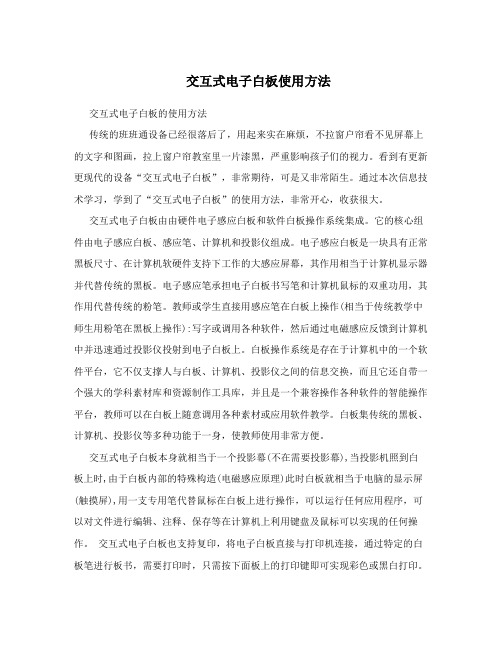
交互式电子白板使用方法交互式电子白板的使用方法传统的班班通设备已经很落后了,用起来实在麻烦,不拉窗户帘看不见屏幕上的文字和图画,拉上窗户帘教室里一片漆黑,严重影响孩子们的视力。
看到有更新更现代的设备“交互式电子白板”,非常期待,可是又非常陌生。
通过本次信息技术学习,学到了“交互式电子白板”的使用方法,非常开心,收获很大。
交互式电子白板由由硬件电子感应白板和软件白板操作系统集成。
它的核心组件由电子感应白板、感应笔、计算机和投影仪组成。
电子感应白板是一块具有正常黑板尺寸、在计算机软硬件支持下工作的大感应屏幕,其作用相当于计算机显示器并代替传统的黑板。
电子感应笔承担电子白板书写笔和计算机鼠标的双重功用,其作用代替传统的粉笔。
教师或学生直接用感应笔在白板上操作(相当于传统教学中师生用粉笔在黑板上操作):写字或调用各种软件,然后通过电磁感应反馈到计算机中并迅速通过投影仪投射到电子白板上。
白板操作系统是存在于计算机中的一个软件平台,它不仅支撑人与白板、计算机、投影仪之间的信息交换,而且它还自带一个强大的学科素材库和资源制作工具库,并且是一个兼容操作各种软件的智能操作平台,教师可以在白板上随意调用各种素材或应用软件教学。
白板集传统的黑板、计算机、投影仪等多种功能于一身,使教师使用非常方便。
交互式电子白板本身就相当于一个投影幕(不在需要投影幕),当投影机照到白板上时,由于白板内部的特殊构造(电磁感应原理)此时白板就相当于电脑的显示屏(触摸屏),用一支专用笔代替鼠标在白板上进行操作,可以运行任何应用程序,可以对文件进行编辑、注释、保存等在计算机上利用键盘及鼠标可以实现的任何操作。
交互式电子白板也支持复印,将电子白板直接与打印机连接,通过特定的白板笔进行板书,需要打印时,只需按下面板上的打印键即可实现彩色或黑白打印。
还可以作为PC白板使用,将电子白板与PC相连,此时的电子白板就相当于一个面积特别大的手写板,可以在上面任意书写、绘画并即时的在PC上显示,文件保存为图形文件。
交互式电子白板安装使用说明书
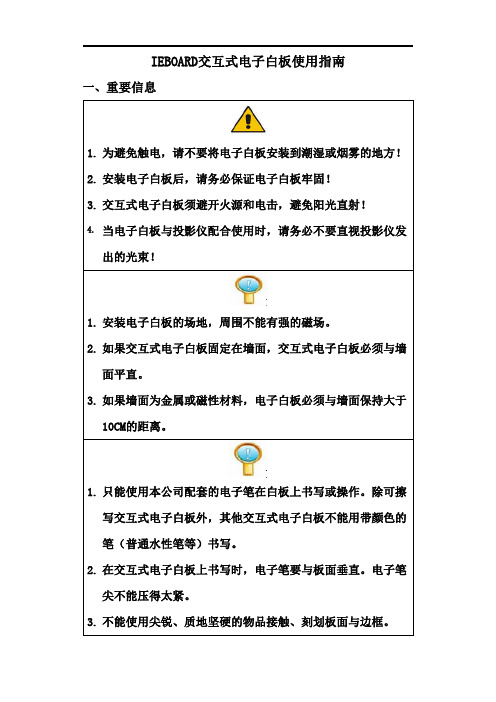
IEBOARD交互式电子白板使用指南一、重要信息1.为避免触电,请不要将电子白板安装到潮湿或烟雾的地方!2.安装电子白板后,请务必保证电子白板牢固!3.交互式电子白板须避开火源和电击,避免阳光直射!4.当电子白板与投影仪配合使用时,请务必不要直视投影仪发出的光束!1.安装电子白板的场地,周围不能有强的磁场。
2.如果交互式电子白板固定在墙面,交互式电子白板必须与墙面平直。
3.如果墙面为金属或磁性材料,电子白板必须与墙面保持大于10CM的距离。
1.只能使用本公司配套的电子笔在白板上书写或操作。
除可擦写交互式电子白板外,其他交互式电子白板不能用带颜色的笔(普通水性笔等)书写。
2.在交互式电子白板上书写时,电子笔要与板面垂直。
电子笔尖不能压得太紧。
3.不能使用尖锐、质地坚硬的物品接触、刻划板面与边框。
二、电子白板的组成①.投影书写区②.快捷功能键③.主板④.RS-232连接口三、交互式电子白板的安装1.安装固定交互式电子白板壁挂式安装:选择好安装交互式电子白板的墙面,根据交互式电子白板的尺寸在墙面固定好膨胀螺丝。
再将交互式电子白板装上挂件挂至膨胀螺丝处。
详见《交互式电子白板安装图》2.连接交互式电子白板本交互式电子白板通过专用的USB转RS-232数据线与计算机的USB口连接,实现数据传输,并由计算机USB口直接供电,无需另外再接电源。
3.安装电子笔扭出电子笔后盖,装上一节7#1.5V电池,再把后盖扭好。
四、安装交互式电子白板驱动及软件当我们首次使用交互式电子白板前需要安装交互式电子白板驱动以及软件至计算机中。
1.系统需求最小配置推荐配置硬件配置Pentium Ⅱ450MHZ Pentium Ⅲ 850MHZ或更高128MB RAM 256MB RAM软件配置Windows2000,XP,VISTA,7 Windows2000,XP,VISTA,7Microsoft InternetExplorer6.0.0Microsoft InternetExplorer6.0.0 Microsoft Office2000 Microsoft Office20002.安装驱动1)插入随机光盘《IEBOARD Software安装软件》至电脑光驱中。
交互式电子白板基本功能及操作
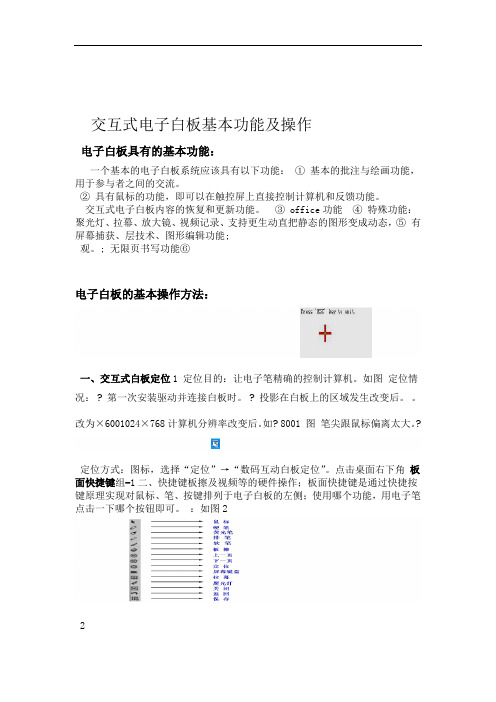
交互式电子白板基本功能及操作电子白板具有的基本功能:一个基本的电子白板系统应该具有以下功能:①基本的批注与绘画功能,用于参与者之间的交流。
②具有鼠标的功能,即可以在触控屏上直接控制计算机和反馈功能。
交互式电子白板内容的恢复和更新功能。
③ office功能④特殊功能:聚光灯、拉幕、放大镜、视频记录、支持更生动直把静态的图形变成动态,⑤有屏幕捕获、层技术、图形编辑功能;观。
; 无限页书写功能⑥电子白板的基本操作方法:一、交互式白板定位1 定位目的:让电子笔精确的控制计算机。
如图定位情况:?第一次安装驱动并连接白板时。
?投影在白板上的区域发生改变后。
改为×6001024×768计算机分辨率改变后。
如?8001 图笔尖跟鼠标偏离太大。
?定位方式:图标,选择“定位”→“数码互动白板定位”。
点击桌面右下角板面快捷键组-1二、快捷键板擦及视频等的硬件操作;板面快捷键是通过快捷按键原理实现对鼠标、笔、按键排列于电子白板的左侧;使用哪个功能,用电子笔点击一下哪个按钮即可。
:如图22图鼠标1.可实现鼠标左键的所电子笔即可切换为鼠标功能,用电子笔点击该按钮后,有操作,如:单击、双击、拖拽等。
可改变笔的颜色及宽度(用笔双击该按钮即可调整属性)。
板擦2. 点击该按钮,即可擦除用笔所书写的内容。
拉幕3. )开启:点击此按钮,调出幕布。
(1 。
2)拖动:拖动幕布边缘的把手,可从上下左右四个方向拉幕。
如图3()设置:点击拉幕灰色区域,弹出多项设(3置框。
可根据需要改变拉幕颜色及添加图片;也可指定矩形设置拉幕的位置。
4)关闭:再次点击“拉幕”按钮或右下角(的“×”、或者点击灰色区域选择“退出”,都可关闭拉幕功能。
3图4.聚光灯 4。
1)开启:点击此按钮,出现聚光灯效果,突出某一块局部内容,如图()移动:用笔在黑色区域移动,可改变聚光(2灯的位置;)调整光圈:鼠标移动到聚光灯蓝色光(3 圈处,当出现“手”的图标时,进行拖动操作,可调节光圈大小,向光圈圆心内侧拖动即缩小,向光圈外侧拖动即放大。
Hitevision交互式电子白板使用说明

Explicit Dynamics with ANSYS/LSDYNA
Training Manual
Hitevision交互式电子白板操作方式
教学课件
点对面教学/回 答问题/多点投
票
Explicit Dynamics with ANSYS/LSDYNA
解决方案三
投影显示
无线移动书写/批 注
Training Manual
实物/文稿印 刷品
信号切换控制 (屏幕升降)
书写/批注
Explicit Dynamics with ANSYS/LSDYNA
Explicit Dynamics with ANSYS/LSDYNA
Training Manual
Hitevision交互式电子白板操作方式
插入音视频功能
点击媒体 图标,会出现如左图对话框 ,选择电脑路径,找到需要的文件,点击 并在板面上拖动,便可在板面页上插入音 视频及FLASH文件。同时,可通过编辑工 具栏对文件进行暂停、开始播放、放大缩 小等操作。
★ 非专用笔: 可用手指或教鞭进行书写,避免公共环境书写笔 丢失,实时保障正常教学,方便固定资产管理, 无后续成本。
★ 节能环保: 一根USB连接线即可提供白板供电以及信号传输
★ 轻松屏幕定位:独有的四点点触式屏幕定位技术,可快速复原 屏幕位置
Explicit Dynamics with ANSYS/LSDYNA
Training Manual
Hitevision交互式电子白板操作方式
压感交互式电子白板用户操作手册 精品

交互式电子白板用户手册北京鸿合科技集团请妥善保留此手册以供日后查询。
该手册为压感白板通用手册,故实际产品可能与说明略有差异。
图例说明注意:安装和使用过程中的注意事项。
警告:有关产品使用过程中对人体可能造成的伤害,或不规范使用可能对产品本身造成的伤害。
为减少火灾或触电危险不要将本产品暴露在有雨或潮湿的环境中。
交互式电子白板必须避开火源和电击,避免阳光直射。
本品净重约15-36公斤,安装到墙面时,请使用膨胀螺丝,稳妥固定,确保安全。
将投影仪和交互式白板一起使用时,不要直视或长时间直视投影仪所发出的光束,尤其要告诫儿童不要或长时间直视投影仪所发出的光束。
本说明书仅适用于HiteVision压感类交互式电子白板产品。
只能使用手指或本公司配套的书写笔在电子白板上书写和操作。
本产品采用了压感定位技术,安装后确保白板不与其它外界物体硬接触,以避免受到挤压而变形。
如采用的是有线连接方式,请保证电子白板与电脑的连接可靠,最好采用隐蔽的方式布线,避免拉扯数据线。
如采用的是有线连接方式,请使用随机配送的数据线,其他数据线可能与产品不匹配。
如采用的是无线连接方式,需保证无线接收器与电子白板的距离≤15米,且没有屏蔽电磁波的障碍物。
不能用尖锐、质地坚硬的物品接触、刻划板面与边框,禁止在机身任何地方钻孔或者定钉等。
关于书写软件的使用介绍,详见软件使用手册,此手册不作说明。
目录系统要求 (1)产品介绍 (2)软件特点 (3)电子白板的安装 (4)安装板体 (4)壁挂式电子白板的安装(所有壁挂件需另外选购) (4)支架式电子白板的安装(所有支架需另外选购) (6)嵌入式电子白板的安装 (8)组建应用平台 (10)软件的安装与卸载 (11)安装软件 (11)软件的卸载 (12)定位 (13)使用白板 (15)快捷键的使用 (16)故障排除 (17)接地方法 (18)技术参数 (19)系统要求最低硬件要求:带1.0GHz×86处理器的个人电脑521MByte 内存支持256色以上的显示卡1GByte可用的硬盘空间支持显示分辨率:800×600、1024×768、1280×1024USB1.1接口建议配置要求:带2.0GHz×86处理器的个人电脑2GB内存或更高支持256色以上的显示卡2GByte可用硬盘空间显示分辨率:1024×768、1280×1024USB2.0接口软件运行平台:Microsoft Windows XP/Vista/7 32bit or 64bit产品介绍交互式电子白板采用稳定成熟的压感定位技术,通过与投影仪、计算机的配合使用,交互式电子白板可以成为大型的书写屏。
- 1、下载文档前请自行甄别文档内容的完整性,平台不提供额外的编辑、内容补充、找答案等附加服务。
- 2、"仅部分预览"的文档,不可在线预览部分如存在完整性等问题,可反馈申请退款(可完整预览的文档不适用该条件!)。
- 3、如文档侵犯您的权益,请联系客服反馈,我们会尽快为您处理(人工客服工作时间:9:00-18:30)。
《交互式电子白板教学应用》
屏幕批注功能及其应用(以鸿合电子白板为例)
表1 屏幕批注的操作步骤及相关图例 第一步:单击工具栏上的
“屏幕批注”按钮。
第三步:在工具栏上选择一种笔,设置好笔
第四步:批注完成后可自由选择将批注笔迹
“嵌入”到word 文档中。
当电子白板呈现教学内容时,利用编辑、批注的功能,可将重点内容突出强化地进行演示,同时可结合板书功能,对板书的某个点或区域进行批注。
同时可以在演示的图片、文字、表格、PPT 等不同的呈现形式上加以批注,突出重点引起学生的注意。
交互式电子白板的屏幕批注及操作说明。
